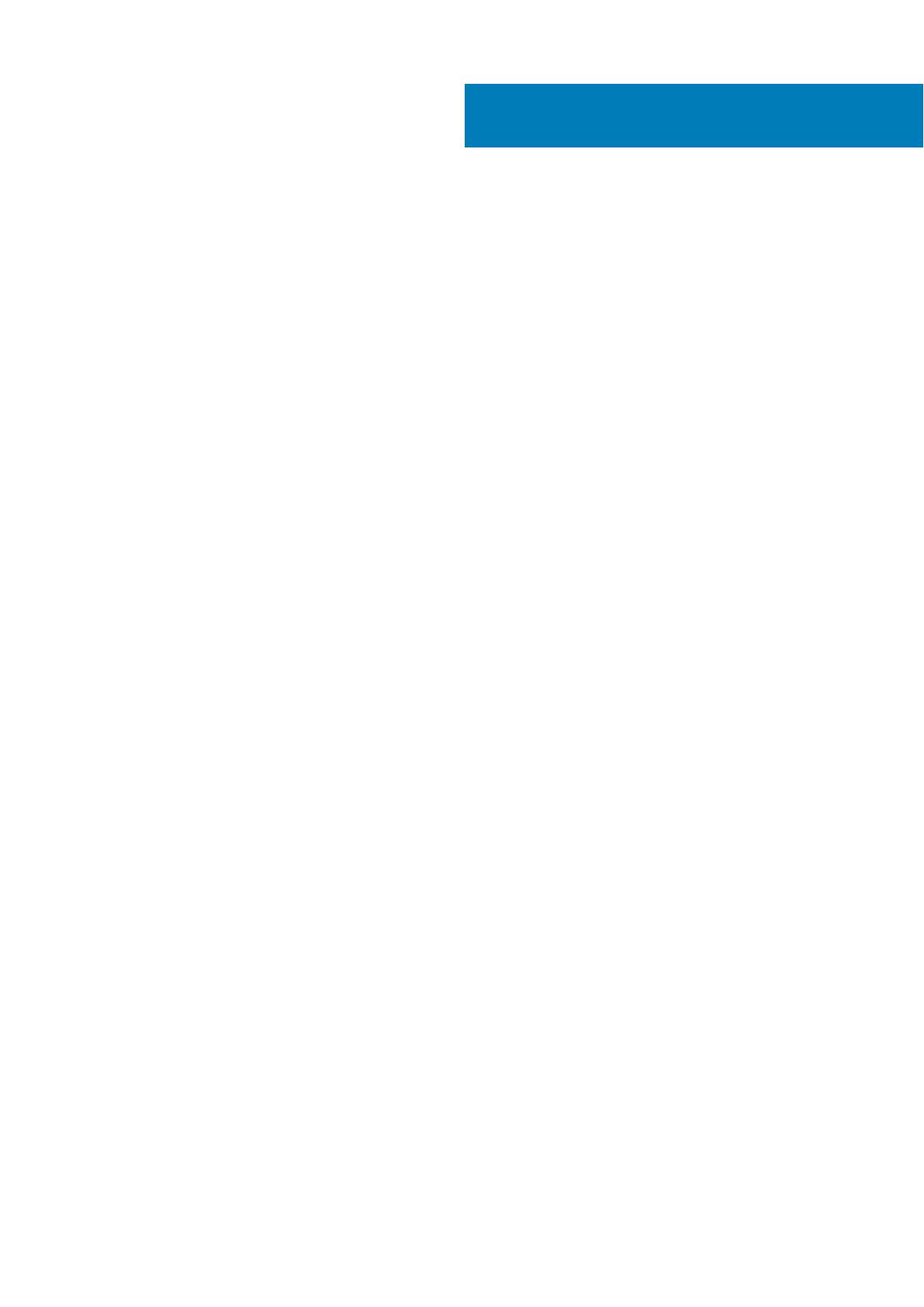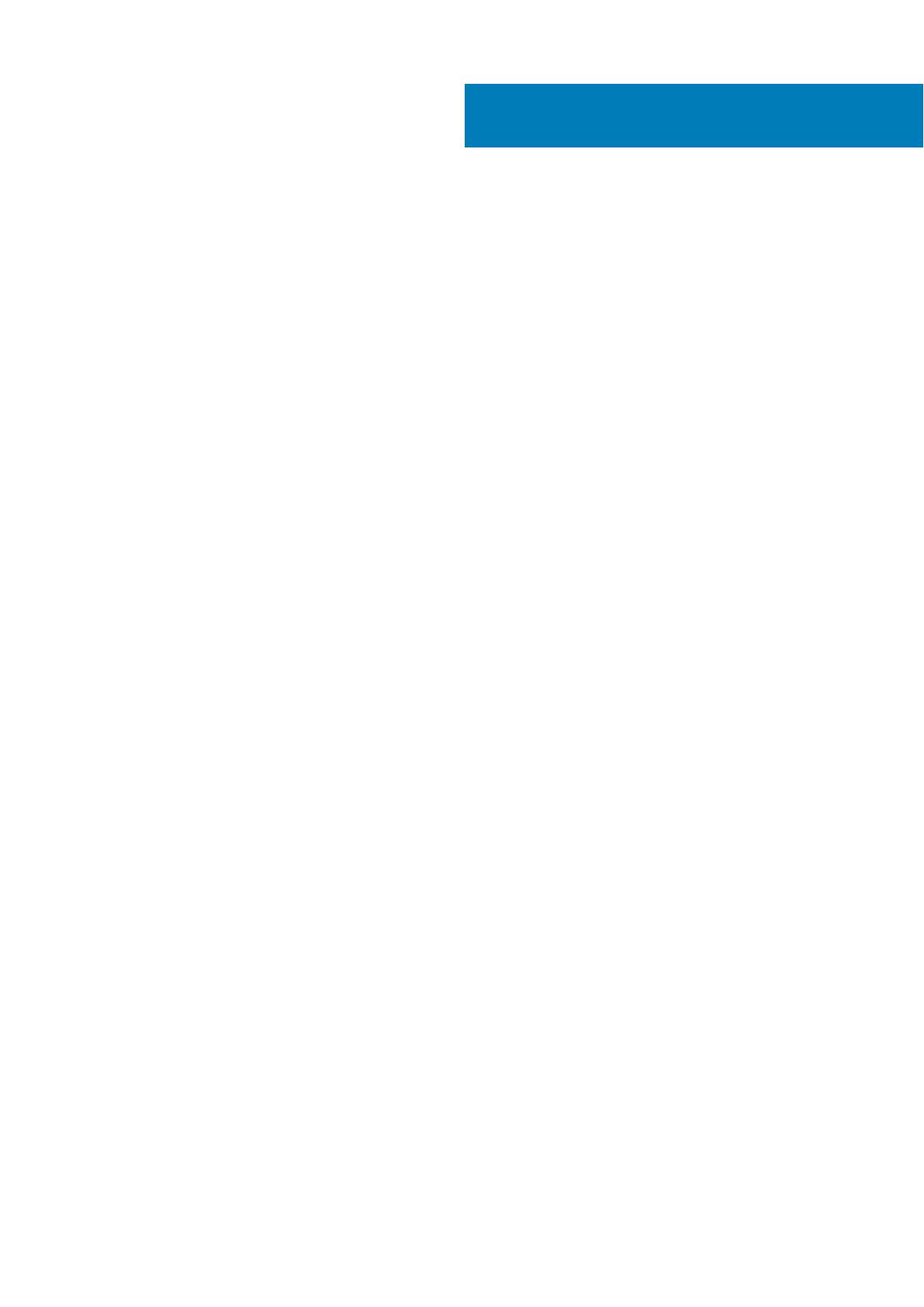
章 1: OpenManage Server Update Utility について.............................................................................. 5
主な特徴と機能.................................................................................................................................................................... 5
対応オペレーティングシステム........................................................................................................................................6
Dell EMC サポートサイトからのドキュメントへのアクセス..................................................................................... 6
章 2: グラフィカルユーザーインタフェースモードについて.................................................................... 7
GUI モードでの SUU の起動...............................................................................................................................................7
必須条件エラーメッセージ................................................................................................................................................. 7
ハードウェア必須条件エラーの修正................................................................................................................................ 8
前提条件メディアの作成..............................................................................................................................................8
比較レポート......................................................................................................................................................................... 8
重大度のレベル.............................................................................................................................................................. 9
比較レポートの機能.......................................................................................................................................................9
システムコンポーネントのアップグレード.................................................................................................................. 10
システムコンポーネントのダウングレード.................................................................................................................. 10
システムコンポーネントのアップデート...................................................................................................................... 10
アップデートエラー.............................................................................................................................................................11
章 3: コマンドラインインタフェースモードについて........................................................................... 12
CLI モードでの SUU の起動.............................................................................................................................................. 12
CLI コマンドのリスト........................................................................................................................................................12
章 4: Server Update Utility とその他コンポーネントとの統合.............................................................. 14
SUU と OpenManage Essentials との統合......................................................................................................................14
SUU を使用したカタログソースの選択................................................................................................................... 14
Repository Manager を使用したカスタム SUU の作成............................................................................................... 14
SUU のエクスポート.......................................................................................................................................................... 15
章 5: 既知の問題とよくあるお問い合わせ(FAQ).............................................................................. 17
既知の問題........................................................................................................................................................................... 17
インベントリーの進行状況が表示されない............................................................................................................17
Red Hat Enterprise Linux 7.2 オペレーティングシステムで SUU GUI を開くことができません..................17
64 ビット Red Hat Enterprise Linux オペレーティングシステムにおける DUP の失敗..................................17
オペレーティングシステムのデバイスを有効にする........................................................................................... 18
Linux システムライブラリ.......................................................................................................................................... 18
Linux アップデートの実行........................................................................................................................................... 18
Progress オプションを使用した SUU の実行.........................................................................................................18
複数デバイスのアップデート.....................................................................................................................................18
PERC ファームウェアのアップデート......................................................................................................................18
同じセッションでのシステムインベントリの再起動.......................................................................................... 18
ネットワーク経由の SUU の実行...............................................................................................................................19
一時フォルダの削除.....................................................................................................................................................19
H661 ファームウェアのアップデート....................................................................................................................... 19
RAC 仮想メディアの使い方....................................................................................................................................... 19
目次
目次 3